

în acest articol vom afla cum putem face diagrama cascadei în Microsoft Excel 2010.
această diagramă este, de asemenea, cunoscută sub numele de diagramă flying bricks sau ca diagramă bridge. Este folosit pentru a înțelege modul în care o valoare inițială este afectată de o serie de valori intermediare pozitive sau negative.
puteți utiliza această diagramă pentru a afișa veniturile și cheltuielile unei afaceri sau chiar conturi personale.
să luăm un exemplu și să înțelegem cum și unde putem folosi această diagramă și cum va funcționa dacă prezentăm informațiile din diagrama căderii apei.
avem un set de date în care avem veniturile, costul vânzărilor etc. Acum să inserăm o altă coloană înainte de coloana B și să introducem „profitul rămas” ca titlu.

aceasta se calculează după cum urmează
- în primul rând ne minus costul vânzărilor din veniturile obținute.
- deci 2 milioane minus 4 sute de mii ne oferă 1,6 milioane.
- obținem aceeași cifră ca și profitul brut.
- apoi, din această cifră, continuăm să deducem fiecare cost – costurile de gestionare, costul vânzărilor, costurile de operare etc.
- deci am minus 240000, 180000, 300000 și 400000 de la 1600000 pentru a obține profitul nostru net de 480000.
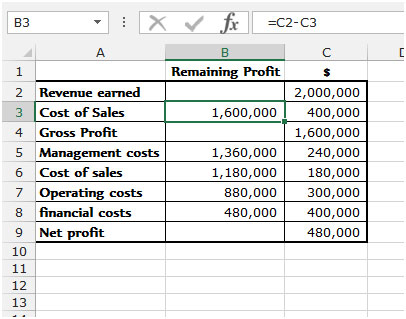
acum trebuie doar să complotăm acest lucru și vom veni cu o diagramă de cascadă interesantă.
- trebuie să începem cu o diagramă coloană stivuită și apoi să o modificăm pentru a se potrivi nevoilor noastre.
- deci, vom selecta datele noastre, apoi du-te la Inserare tab și selectați stacked coloana diagramă.
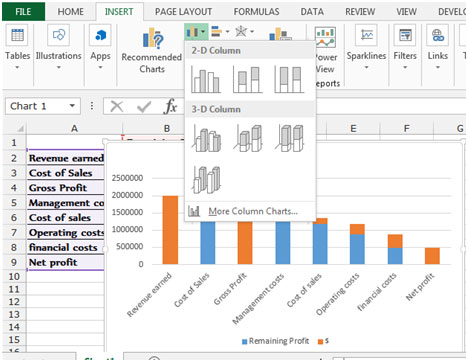
- eliminați legenda, deoarece nu o cerem.
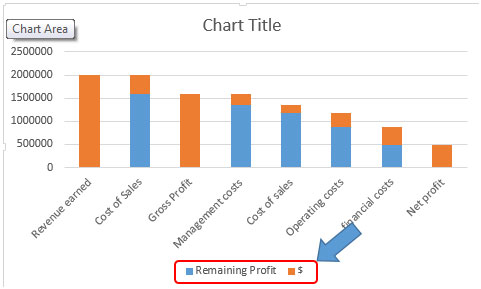
- Acum faceți clic pe una dintre coloanele albastre care vor duce la selectarea tuturor celor albastre.
- faceți clic dreapta și selectați Format serii de date. Faceți clic pe opțiunea Fill & Line și selectați no fill sub Fill. Sub Opțiuni de serie, modificați lățimea decalajului la 0%.
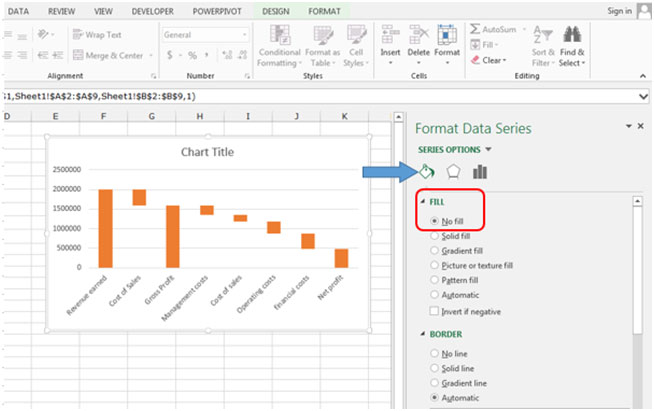

e aproape gata. Au mai rămas doar câteva lucruri. Schimbați culoarea de umplere a veniturilor obținute, a profitului brut și a profitului net într-un verde. Acum Puteți schimba scara, adăugați etichete de date, etc și formatați-l în continuare.
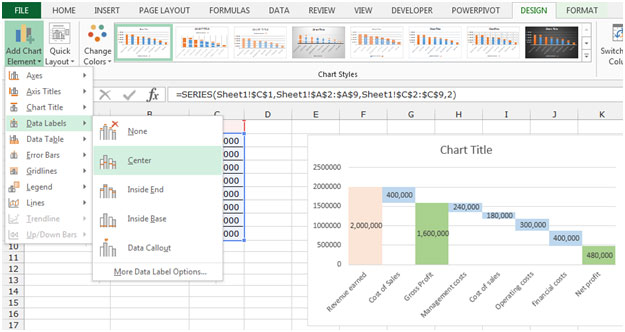
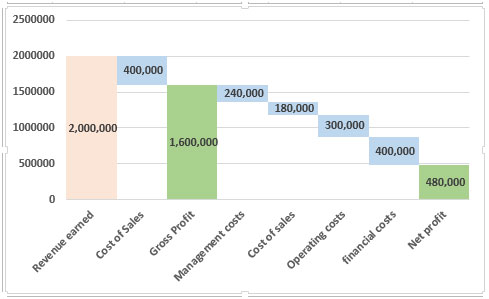
asta e, o diagramă simplă a cascadei. Acest lucru poate fi foarte util atunci când doriți să îl includeți în rapoartele dvs. și să afișați date dintr-un unghi diferit.
articole populare:
50 comenzi rapide Excel pentru a vă crește productivitatea
cum se utilizează funcția VLOOKUP în Excel
cum se utilizează funcția COUNTIF în Excel
cum se utilizează funcția SUMIF în Excel